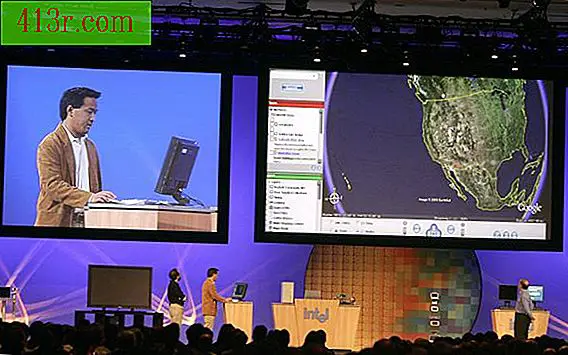Bagaimana menginstal driver printer di Mac

Instal driver Mac dan printer
Langkah 1
Dapatkan driver printer untuk Mac dengan mengunduh atau mendapatkannya di CD. Sebagian besar printer dilengkapi dengan driver yang diperlukan agar printer berfungsi. Anda juga dapat memeriksa situs web produsen printer untuk mendapatkan driver yang tepat.
Langkah 2
Pastikan printer terhubung ke Mac Anda dan itu sudah menyala. Nyalakan kembali komputer Anda jika Anda telah menghubungkan printer setelah terakhir kali Anda memulai ulang.
Langkah 3
Klik dua kali pada file .dmg atau penginstal driver. Jika Anda telah memperoleh perangkat lunak pada CD daripada mengunduhnya, muat CD ke Mac Anda dan kemudian klik dua kali pada file .dmg. Ini disebut "membongkar" perangkat lunak.
Langkah 4
"Mount" driver printer dengan menyalin file ke hard drive Anda. Untuk melakukannya, cukup seret file ke folder tempat Anda ingin menyimpan perangkat lunak Anda. Mac akan menyalin file ke lokasi yang telah Anda tunjukkan.
Langkah 5
Ikuti instruksi yang disediakan oleh perangkat lunak instalasi untuk menyelesaikan proses instalasi.
Langkah 6
"Ekstrak" file .dmg atau penginstal. Untuk melakukannya, seret file dari desktop Anda ke sampah.
Langkah 7
Buka Print Center di Mac Anda dan kemudian klik pada tombol "Alt" dan "Add" pada saat yang bersamaan. Anda harus melihat daftar printer yang menyertakan yang Anda pasang. Pilih printer ini dan klik tombol "Tambah" di kotak dialog.
Langkah 8
Restart komputer Anda jika Anda tidak melihat printer dalam daftar. Sebelumnya, pastikan printer sudah dihidupkan dan terhubung ke Mac Anda.
Langkah 9
Printer mungkin sudah ada dalam daftar printer sebelum menginstal perangkat lunak pabrikan. Jika ini kasusnya, keluarkan printer dari daftar sebelum menginstal perangkat lunak. Kemudian tambahkan printer ke daftar lagi.